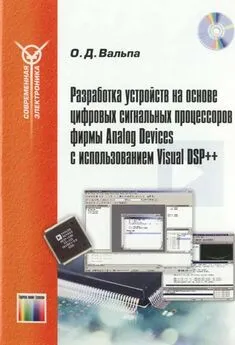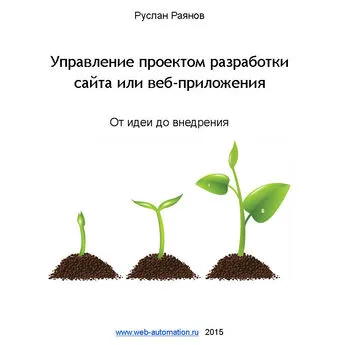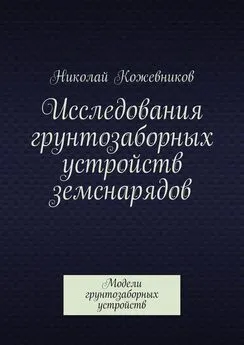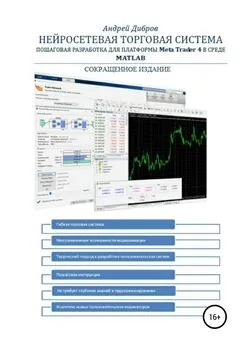Фрэйн . - HTML5 и CSS3. Разработка сайтов для любых браузеров и устройств. 2-е изд.
- Название:HTML5 и CSS3. Разработка сайтов для любых браузеров и устройств. 2-е изд.
- Автор:
- Жанр:
- Издательство:Издательский дом Питер
- Год:2016
- ISBN:978-5-496-02271-2
- Рейтинг:
- Избранное:Добавить в избранное
-
Отзывы:
-
Ваша оценка:
Фрэйн . - HTML5 и CSS3. Разработка сайтов для любых браузеров и устройств. 2-е изд. краткое содержание
HTML5 и CSS3. Разработка сайтов для любых браузеров и устройств. 2-е изд. - читать онлайн бесплатно полную версию (весь текст целиком)
Интервал:
Закладка:
Разметка выглядит следующим образом:
Hello, I'm centered with Flexbox!
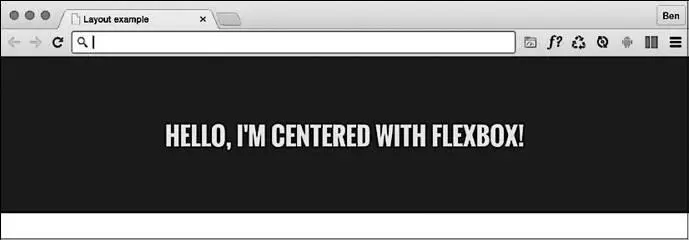
А вот полное CSS-правило, придающее стиль этой разметке:
.CenterMe {
background-color: indigo;
color: #ebebeb;
font-family: 'Oswald', sans-serif;
font-size: 2rem;
text-transform: uppercase;
height: 200px;
display: flex;
align-items: center;
justify-content: center;
}
Большинство пар «свойство — значение» в этом правиле просто устанавливают цветовые решения и размер шрифта. Нам интересны лишь три свойства:
.CenterMe {
/* другие свойства */
display: flex;
align-items: center;
justify-content: center;
}
Если вы еще не пользовались Flexbox или какими-либо свойствами из родственной спецификации Box Alignment Specification (http://www.w3.org/TR/css3-align/), эти свойства, возможно, покажутся вам несколько странными. Рассмотрим, что делает каждое из них.
• display: flex — это хлеб с маслом Flexbox. А именно, простая настройка элемента на его принадлежность к Flexbox (в противоположность блоку-контейнеру, линейному блоку и т. д.).
• align-items — это свойство приводит к выравниванию элементов внутри Flexbox по поперечной оси (в нашем примере текст выравнивается по вертикали).
• justify-content — это свойство задает выравнивание содержимого по центру главной оси. Что касается строки Flexbox, то об этом свойстве можно думать как о кнопке в текстовом процессоре, выравнивающей текст по левому или правому краю или по центру (хотя существуют и другие значения justify-content, которые также вскоре будут рассмотрены).
Итак, перед тем, как продолжить изучение свойств Flexbox, рассмотрим еще несколько примеров.
 совет
совет
В некоторых из этих примеров использовался имеющийся у Google шрифт Oswald (с откатом к шрифту sans-serif). В главе 5 мы рассмотрим способы использования правила @font-face, предназначенного для привязки к заказным файлам шрифтов.
Смещение элементов
А как вам понравится простой список элементов перехода, в котором один из этих элементов смещен в другую сторону?
Вот как это выглядит.
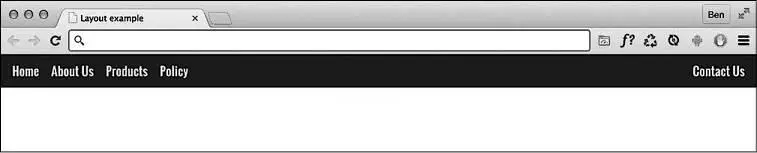
Вот разметка:
Home
About Us
Products
Policy
Contact Us
А вот код CSS:
.MenuWrap {
background-color: indigo;
font-family: 'Oswald', sans-serif;
font-size: 1rem;
min-height: 2.75rem;
display: flex;
align-items: center;
padding: 0 1rem;
}
.ListItem,
.LastItem {
color: #ebebeb;
text-decoration: none;
}
.ListItem {
margin-right: 1rem;
}
.LastItem {
margin-left: auto;
}
Как видите, не нужны никакие отдельно взятые плавающие элементы, линейные блоки или ячейки таблицы (table-cell)! При настройке display: flex;, примененной в отношении элемента-контейнера, его дочерние элементы становятся подстраиваемыми, выводимыми затем с использованием модели динамически изменяемой разметки. Все волшебство здесь заключается в свойстве margin-left: auto, которое заставляет этот элемент использовать все незаполненное место, доступное в данной стороне.
Изменение порядка следования элементов
Хотите изменить порядок следования элементов на обратный?

Можно просто добавить к элементу-контейнеру свойство flex-direction: row-reverse;, а для смещенного элемента вместо margin-left: auto написать margin-right: auto:
.MenuWrap {
background-color: indigo;
font-family: 'Oswald', sans-serif;
font-size: 1rem;
min-height: 2.75rem;
display: flex;
flex-direction: row-reverse;
align-items: center;
padding: 0 1rem;
}
.ListItem,
.LastItem {
color: #ebebeb;
text-decoration: none;
}
.ListItem {
margin-right: 1rem;
}
.LastItem {
margin-right: auto;
}
А что если нам захочется расположить элементы не горизонтально, а вертикально?
Да запросто. Измените свойство элемента-контейнера на flex-direction: column; и удалите автоматическую установку полей:
.MenuWrap {
background-color: indigo;
font-family: 'Oswald', sans-serif;
font-size: 1rem;
min-height: 2.75rem;
display: flex;
flex-direction: column;
align-items: center;
padding: 0 1rem;
}
.ListItem,
.LastItem {
color: #ebebeb;
text-decoration: none;
}
Изменение порядка следования элементов в столбце на обратный
Хотите расположить элементы друг под другом в обратном порядке? Измените настройку на flex-direction: column-reverse;, и все будет сделано как надо.
 примечание
примечание
Следует отметить, что для установки в одной настройке значений сразу двух свойств, и flex-direction, и flex-wrap, можно воспользоваться сокращением в виде свойства flex-flow. Например, настройка flex-flow: row wrap; установит строчное направление и включит возможность размещения блоков в нескольких строках. Но я считаю, что по крайней мере на первых порах проще будет указать эти два свойства по отдельности. Свойство flex-wrap также отсутствует в более ранних реализациях, поэтому в определенных браузерах его объявление может игнорироваться.
Различные разметки Flexbox внутри разных медиазапросов
Что касается поведения списка элементов в столбце на экранах меньшего размера и стиля разметки строки, Flexbox в соответствии со своим названием изначально способен динамически изменять разметку. При использовании Flexbox эта задача существенно облегчается:
.MenuWrap {
background-color: indigo;
font-family: 'Oswald', sans-serif;
font-size: 1rem;
min-height: 2.75rem;
display: flex;
flex-direction: column;
align-items: center;
padding: 0 1rem;
}
@media (min-width: 31.25em) {
.MenuWrap {
flex-direction: row;
}
}
.ListItem,
.LastItem {
color: #ebebeb;
text-decoration: none;
}
@media (min-width: 31.25em) {
.ListItem {
margin-right: 1rem;
}
.LastItem {
margin-left: auto;
}
}
Все это можно посмотреть, запустив в браузере файл каталога example_03-05. Чтобы увидеть различные разметки, нужно изменить размеры окна браузера.
inline-flex
У Flexbox имеется линейный вариант для дополнения линейных блоков (inline-block) и линейных таблиц (inline-table). Нетрудно догадаться, что для этого имеется объявление display: inline-flex;. Благодаря его превосходным возможностям по выравниванию по центру вы можете легко добиться весьма впечатляющих результатов.
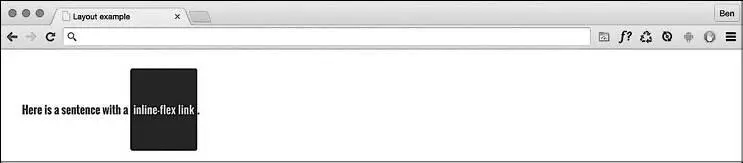
Разметка выглядит следующим образом:
Here is a sentence with a inline-flex link.
А вот для нее и код CSS:
.InlineFlex {
display: inline-flex;
align-items: center;
height: 120px;
padding: 0 4px;
background-color: indigo;
text-decoration: none;
border-radius: 3px;
color: #ddd;
}
Когда свойство inline-flex придается элементам анонимно (например, когда их родительский элемент не имеет настройки display: flex;), они сохраняют пробелы между элементами точно так же, как это происходит при использовании линейных блоков или линейных таблиц. Hо если такие элементы находятся внутри flex-контейнера, пробелы удаляются, что уже похоже на элементы, являющиеся ячейками таблицы внутри самой таблицы.
Читать дальшеИнтервал:
Закладка: